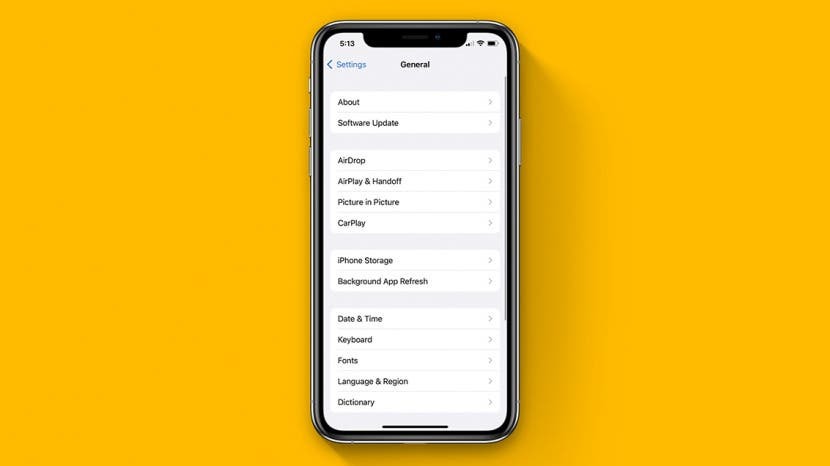
Hvis du leter etter en måte å se iPhone-reparasjonshistorikken til din egen enhet eller en brukt iPhone du vurderer å kjøpe på, har du kommet til rett sted! \Vi vil dekke hvordan du gjør dette og gå gjennom viktig informasjon om hva du kan se i servicehistorikken for forskjellige modeller og situasjoner.
Hoppe til:
- Hva er deler og servicehistorikk på iPhone?
- Hvilken informasjon kan jeg se i Apple iPhone Service History?
- Slik sjekker du iPhone-tjenestehistorikk
Hva er deler og servicehistorikk på iPhone?
Med iOS 15 kom muligheten til å se servicehistorikken på din iPhone, slik at du kan se hvilke deler som er byttet ut når de ble erstattet, om erstatningsdelen fungerer som den skal, og om erstatningsdelen er et ekte Apple-produkt. Dette er nyttig av flere grunner, den første er at hvis du feilsøker et problem, kan du raskt sjekke serviceinformasjonen hvis en tekniker ber om det. Hvis du kjøper en brukt iPhone, bør du også sjekke dele- og servicehistorikken for å finne ut om deler av iPhone er byttet ut og om de fungerer som de skal. Du kan til og med være i ferd med å få erstattet en iPhone-del, i så fall kan du se servicehistorikken for å bekrefte at reparasjonen ble utført med en ekte Apple-del.
Dette er en viktig merknad, siden erstatninger installert av andre enn Apple, autoriserte tjenesteleverandører eller sertifiserte teknikere kanskje ikke følger riktige reparasjonsprosedyrer eller bruker Apple-deler. Dette kan føre til at erstatningsdelen og/eller enheten din ikke fungerer som den skal (noe vi absolutt ønsker å unngå!). Til slutt anbefaler vi på det sterkeste at du alltid får iPhone-en din til service av Apple og Apple-autoriserte tjenesteleverandører.
I slekt: Hvordan skjule apper på iPhone
Hvilken informasjon kan jeg se i Apple iPhone Service History?
Så lenge iPhone har blitt oppdatert til iOS 15 eller nyere, vil du kunne se delen Deler og historikk hvis en del har blitt erstattet. Imidlertid sporer forskjellige iPhone-modeller forskjellige reservedeler, og nyere iPhone-modeller har muligheten til å spore flere reservedeler enn eldre modeller. Her er en liste over reservedeler du kan se i servicehistorikken for hver modell:
- For iPhone XR, XS, XS Max og iPhone SE (2. generasjon) kan du sjekke om batteriet er byttet.
- For iPhone 11-modeller kan du se om batteriet eller skjermen er byttet.
- For iPhone 12- og iPhone 13-modeller kan du se om batteriet, skjermen eller kameraet er byttet ut.
Det er et par ting å huske på om hva du kan og ikke kan se i iPhone-tjenesteloggen:
- Hvis iPhone aldri har fått en del erstattet, vil du ikke se delen Deler og servicehistorikk i Innstillinger. Så hvis du ikke ser denne delen, er dette en god ting, og forhåpentligvis trenger du aldri å bytte ut en iPhone-del!
- iPhone-delene og servicehistorikken er knyttet til serienummeret til din iPhone. Hvis iPhone-en din har blitt reparert på en måte som genererer et nytt serienummer (som å bytte ut logikkkortet), vil du bare se servicehistorikken som er knyttet til det nye serienummeret. Dette er sjeldent, men skjer av og til.
- Hvis en del har fått service mer enn én gang, vises kun den siste reservedelen. Så hvis batteriet ditt har blitt byttet ut to ganger, vil du kun kunne se datoen og informasjonen for siste batteriskifte.
For mer informasjon om iPhone-funksjoner og enhetsadministrasjon, kan du vurdere å registrere deg for vår gratis Dagens tips Nyhetsbrev. Nedenfor vil vi dekke hvordan du kan se deler og servicehistorikk i Innstillinger-appen.
Slik sjekker du iPhone-tjenestehistorikk
Hvis du ikke allerede har gjort det, anbefaler jeg at du raskt sjekker programvareversjonen din for å sikre at iOS 15.2 eller nyere er installert. Hvis en service er utført, vil dette sikre at du har tilgang til den mer detaljerte reparasjonshistorikken. Nå, her er hvordan du utfører en servicehistorikksjekk:
- Åpne Innstillinger-appen.

- Trykk på Generell.

- Trykk på Om.

- Hvis telefonen har fått en del byttet ut, vil du se en seksjon kalt Deler og servicehistorikk under den første hoveddelen med modell og serienummer. (Denne iPhone har aldri hatt en reservedel installert, og viser derfor ikke delen.)

- Hvis tjenesten ble utført med ekte Apple-deler og -prosesser, vil du se Ekte Apple-del oppført ved siden av erstatningsstykket.
- Hvis du ser Uekte del oppført ved siden av erstatningsdelen, betyr dette at tjenesten ble utført med en ikke-Apple-del, en del som ikke fungerer som den skal, eller en som tidligere var installert i en annen Apple-enhet.
- Så lenge iPhone har koblet til internett siden tjenesten ble utført, kan du trykke på reservedelene som er oppført for å se mer informasjon, inkludert datoen for tjenesten.
Nå vet du hvordan du kan se reparasjonshistorikken for iPhone! Hvis du har hatt problemer med enheten din, kan du også lære hvordan du gjør iPhone klar for service.
Forfatterdetaljer

Forfatterdetaljer
Ashleigh Page er en nettredaktør for iPhone Life. Med bakgrunn fra informatikk og kreativ skriving elsker hun å blande aspekter ved det tekniske og kreative. Hun er en ivrig teknologientusiast, og elsker Apple-produkter og følger med på de siste innovasjonene. Når hun ikke jobber, blir Ashleigh ofte funnet i å lage lunefulle (og noen ganger useriøse) noveller, gå på fotturer og spille sandvolleyball.